Blenderを始めるにあたってのインストール方法の解説です。
手順ごとに画像を貼ってわかりやすく書いています。

さっそく始めるニャ!
ダウンロード方法
公式サイトのダウンロードページからダウンロードしてください


バージョンは真ん中にある「Download Blender 3.6.2 LTS」でOKです。
バナーをクリックするとインストーラーがダウンロードされます
LTSとはLong Term Supportの略で、日本語に直すと長期サポートとなります。
長くサポートが受けられることが保証されているバージョンになります。
その他の最新バージョンを使っても問題はありませんが、最新バージョンにはバグが多いです。
そのため商業利用する際などはLTSのバージョンを使います。
インストール方法
インストールラーを起動すると以下の画面が出ます。
Nextで進んでください


ライセンスの内容を確認して問題がなければ、チェックを入れて、Nextで進んでください




保存する先を選びましょう
「Browse…」のところでインストール先が選べます。
BlenderはCドライブでなくてもインストールできるため、お好みの場所にインストールしてください。
インストール先を決めたらNextで次に進んでください





フォルダ名に日本語を含まないようにするニャ!
文字化けしたりしてエラーの原因になるニャ!
バージョンごとに分けておくのも便利ニャ!
問題なければ「Install」でインストールが開始します





もしユーザアカウント制御がでたら「はい」で進むニャ!
この画面がでたらインストール完了です。Finishを押して終了しましょう。


Blenderを立ち上げてみよう
インストールしたフォルダの中に「blender.exe」があるのでそこから起動しましょう
以下のような画面が立ちあがったら成功です!


これでBlenderのインストールは完了です



ここからモデリングやアニメーションが作れるニャ!
楽しいCGライフのはじまりニャ!
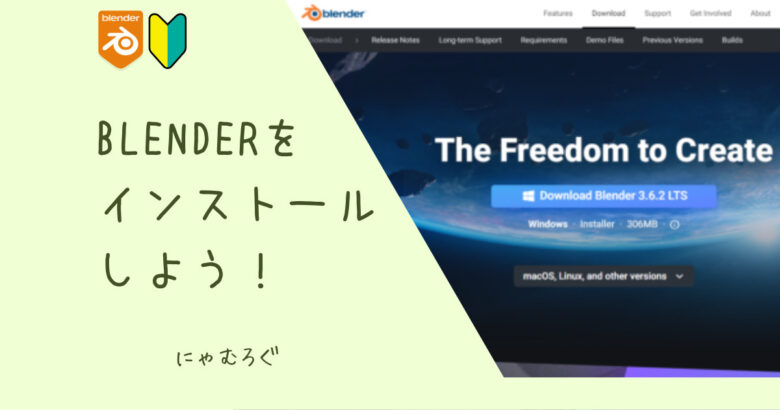
コメント